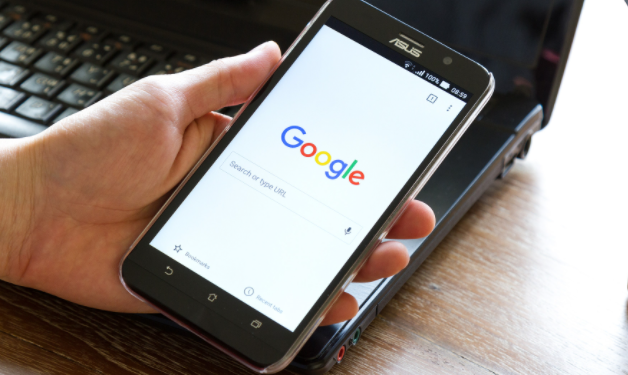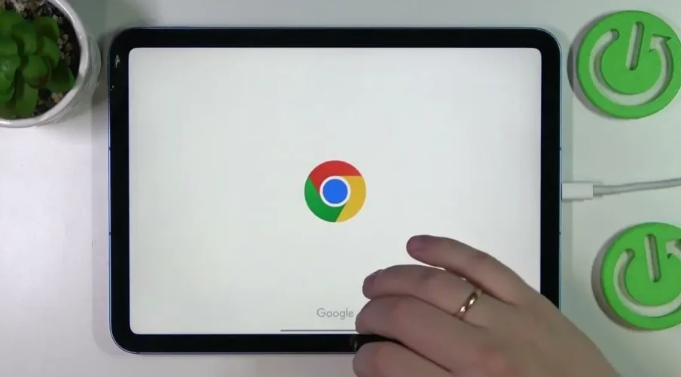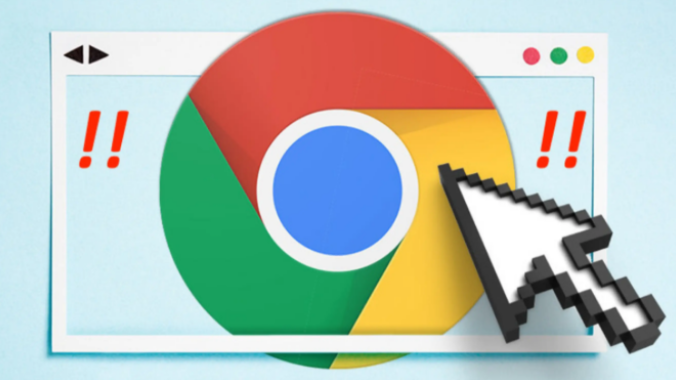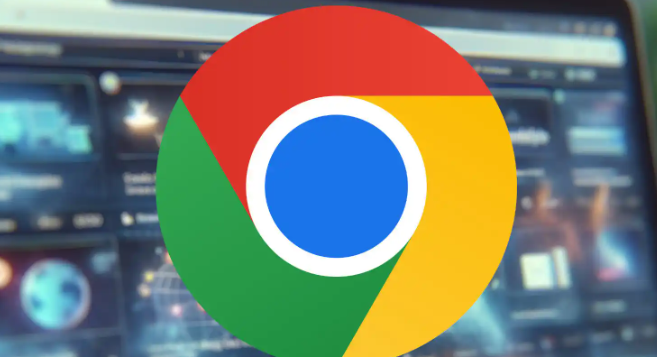详情介绍

检查网络连接是否正常稳定。打开其他网页测试当前网络能否正常访问,若遇到断线情况可尝试重启路由器或切换至移动数据网络重新发起下载请求。进入系统网络管理界面查看带宽占用状况,关闭在线视频播放、大文件上传等高消耗程序,确保Chrome获得充足传输速率。
验证防火墙与安全软件配置。进入系统中安装的防火墙或杀毒软件设置界面,查找是否存在针对Chrome浏览器下载功能的拦截规则。将浏览器添加到白名单允许列表中,临时禁用实时监控功能进行测试,确认是否因安全防护机制导致下载中断。
调整下载路径与文件权限设置。在chrome://settings/页面修改默认存储位置,避免使用包含中文字符的特殊路径,推荐改为英文命名的磁盘分区如D:\Downloads。右键点击目标文件夹选择属性,于安全标签页为用户账户添加完全控制权限,保证浏览器具备写入权限。
清理缓存数据与临时文件。通过浏览器设置中的“更多工具”区域打开清除浏览数据对话框,勾选缓存图像和Cookie等选项执行彻底删除。手动定位操作系统用户目录下的AppData\Local\Google\Chrome\Temp文件夹,移除所有残留的临时文件防止损坏的数据干扰下载过程。
审查浏览器扩展程序冲突可能性。访问chrome://extensions/页面逐一禁用已安装的插件,特别是广告拦截类工具可能影响脚本执行。采用排除法定位到具体造成干扰的扩展后可选择卸载或保持禁用状态完成下载操作。
监控下载任务状态并执行重试。进入下载内容管理页面观察任务进度条变化,对处于暂停状态的项目点击继续按钮恢复传输。遇到反复中断的情况时,间隔一段时间后再次启动下载,排除服务器端临时故障因素。
更新浏览器至最新版本。点击菜单栏帮助选项下的关于Google Chrome条目检查更新,安装最新补丁修复已知的程序漏洞和兼容性问题。重启应用程序使新版本设置生效后再尝试下载操作。
通过上述步骤逐步操作,通常可以有效解决Chrome浏览器下载任务异常终止的问题。每次修改设置后建议立即测试效果,确保新的配置能够按预期工作。